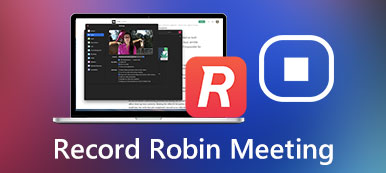Microsoft Teams lar folk bli med for å chatte, ha et møte og dele filer og apper. Det er kjent for skole eller bedrift. Når du har et nettmøte med andre medlemmer, må du kanskje dele skrivebordsskjermen din i Teams for å gjøre en opplæring eller demonstrasjon. Hvis du er nybegynner, vil det være forvirrende å bruke dette produktet. Ikke bekymre deg; følg denne artikkelen; du kan lære hvordan du deler skjermen din på Teams enkelt.
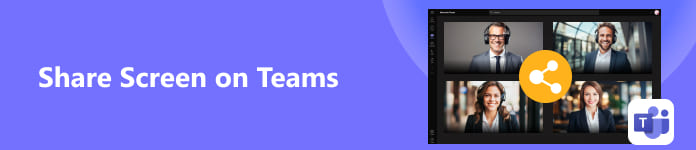
- Del 1. Juster innstillingene før du deler skjermen din på Teams
- Del 2. Hvordan dele skjermen på skrivebordsteam
- Del 3. Slik deler du skjermen din på teams [Android og iOS]
- Del 4. Bonustips: Del telefonskjermen din i Teams på skrivebordet
- Del 5. Vanlige spørsmål om deling av skjerm på Teams
Del 1. Juster innstillingene før du deler skjermen din på Teams
Det er foredragsholdere og deltakere i et Teams-møte. Presentatører kan dele en skjerm direkte i Microsoft Teams hvis de vet hvordan. Men deltakere kan ikke dele skjermene sine direkte fordi de ikke er aktivert for å presentere. Så hvis du er vert for møtet og vil at andre deltakere skal dele skjermene sine i Teams, må du sørge for en innstilling.
Trinn 1 Åpne Teams og klikk på Kalender knapp. Klikk på Planleggingsassistent knappen, deretter Møtealternativer knapp.
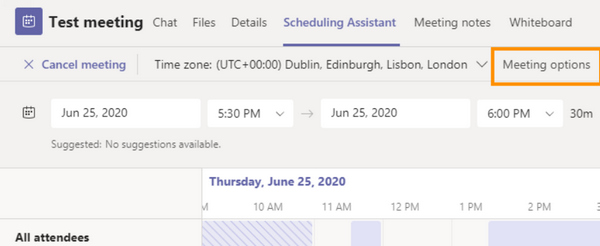
Trinn 2 Finn Hvem kan presentere? klikker du på rullegardinknappen på høyre side, og klikker deretter Alle. På denne måten kan andre deltakere også dele skjermene sine i Teams-møtet ditt hvis du gir dem en sjanse.
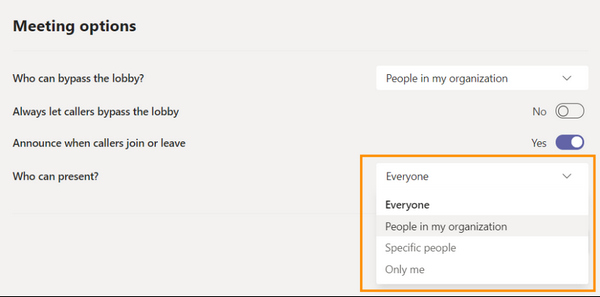
Del 2. Hvordan dele skjermen på skrivebordsteam
Nå kan du starte eller bli med i et møte for å dele skrivebordsskjermen din på Teams.
Trinn 1 Gå inn i et møte, og klikk deretter på Del innhold knappen øverst til høyre i møterommet.
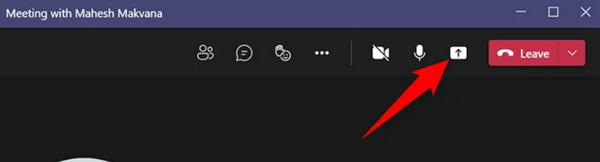
Trinn 2 De Del innhold menyen vises. Du kan klikke på Skjerm for å dele hele skjermen i Teams. For å dele enkeltvinduet til et program. Du kan klikke på Vindu for å velge ønsket vindu.
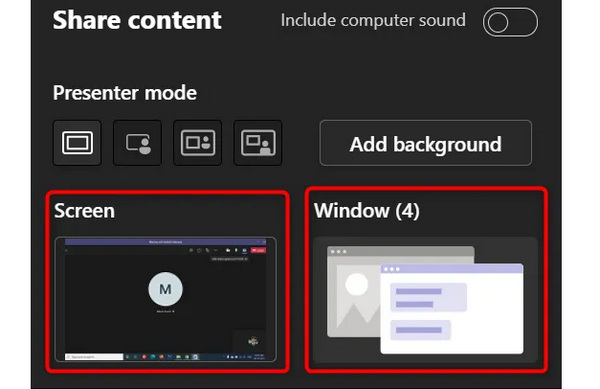
Trinn 3 Nå har du begynt å dele skjermen i Teams. Når du vil slutte å dele, klikker du bare på Slutt å presentere knapp. Hvis du vil la andre deltakere dele skjermene sine, klikker du på gi kontroll knapp.
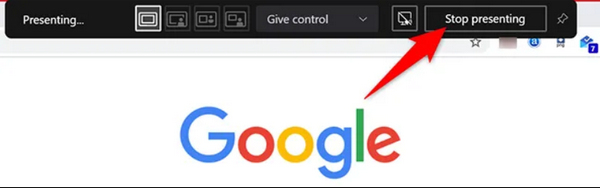
Del 3. Slik deler du skjermen din på teams [Android og iOS]
Uansett om du bruker en iPhone eller en Android-telefon, er det samme måte å dele telefonskjermen din på Teams. Du kan også la alle deltakere ha rett til å presentere i en mobil Microsoft Teams.
Trinn 1 Åpne Microsoft Teams på mobiltelefonen. Trykk på Chat or Kalender knapp. Trykk deretter på Møt knappen øverst til høyre. Trykk på Møt nå -knappen som vert for å starte et møte.
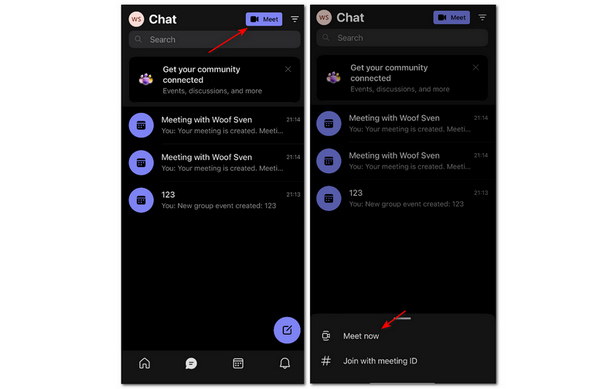
Trinn 2 Du kan trykke på Møtealternativer og trykk deretter på rullegardinknappen i Hvem kan presentere delen å velge alle. Deretter kan hver deltaker enkelt dele en skjerm i Teams-møtet ditt.
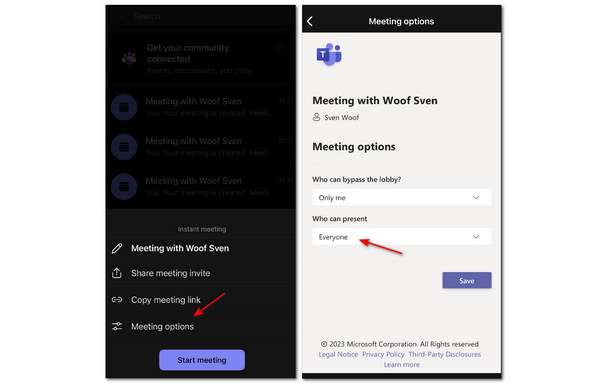
Trinn 3 Gå tilbake og trykk på Start møtet knapp. Trykk deretter på i møterommet Mer knappen og deretter Del knapp. Til slutt trykker du på Del skjermen knapp. På denne måten har du delt telefonskjermen din i Teams.
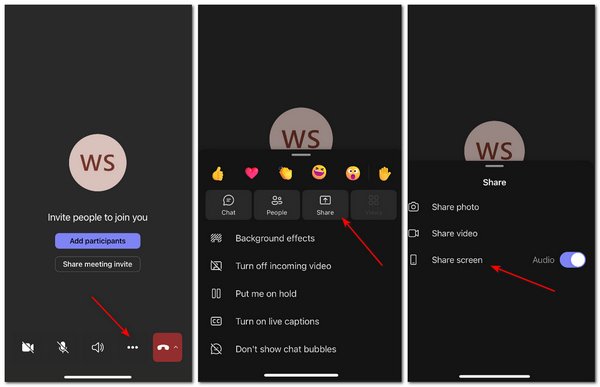
Del 4. Bonustips: Del telefonskjermen din i Teams på skrivebordet
Hvis du har et møte på skrivebordet Teams, hvordan kan du dele telefonskjermen i Teams-møtet for å gjøre en opplæring eller demonstrasjon? Du må speile telefonen til datamaskinen. Apeaksoft telefonspeil kan raskt dele iOS- eller Android-telefonskjermen med stabilitet til PC-en din. Du kan enkelt speile telefonskjermen med en USB-kabel eller mobilapper. Hvert trekk på telefonskjermen vil bli overført til skrivebordet uten å forsinke.

4,000,000 + Nedlastinger
Del telefonskjermen din trådløst i Teams på skrivebordet.
Speil telefonen med en oppløsning på maksimalt 4K.
Lar deg legge til merknader på den speilvendte skjermen.
Speil hver bevegelse på telefonen din uten å henge.
Trinn 1 Gratis nedlasting Apeaksoft telefonspeil og starte den. De USB-speil vil automatisk installere en speildriver på PC-en din, og deretter kan du speile telefonen. Hvis du ønsker å speile trådløst, kan du direkte bruke det innebygde speilet på din iPhone med detaljerte instruksjoner eller bruke Fonelab speil på en Android-telefon.
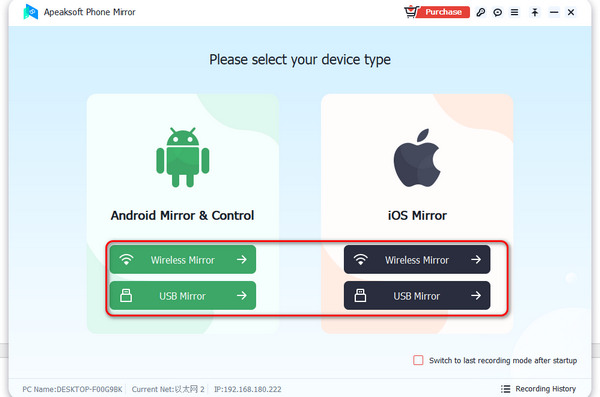
Trinn 2 Når du har speilet telefonen din, kan du dele mobilskjermen din i stasjonære Teams. Du kan klikke på Nedtrekksmenyen for oppløsning knappen for å velge maksimalt 4K-oppløsning, og så kan du gjøre skjermen mer oversiktlig på skrivebordet.
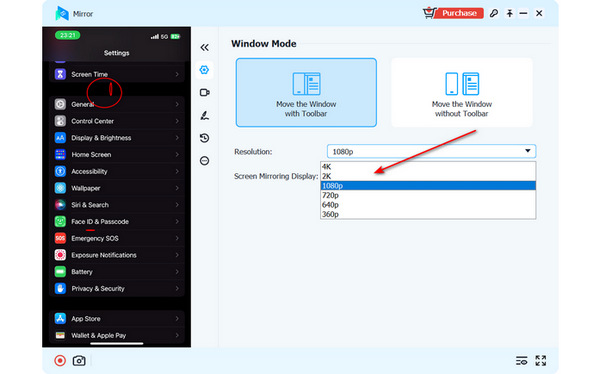
Trinn 3 Klikk på Landskapsprodukt or Portrett for å endre visningen av den speilvendte skjermen. Du kan også klikke på Børst for å legge til merknader på skjermen, noe som er nyttig hvis du gjør en opplæring eller demonstrasjon i Teams. Du kan lukke vinduet for å stoppe speiling.

Del 5. Vanlige spørsmål om deling av skjerm på Teams
Kan jeg bruke en annen skjermopptaker på en iPhone for å overføre skjermen i Teams?
Nei, det kan du ikke. Faktisk, mange iOS-apper du bruker til å ta opp eller speile skjermen din drar nytte av den innebygde opptakeren eller speilet i iPhone, som ikke er så fleksibel som hvordan du tar opp eller speil Android-skjerm til en datamaskin eller andre enheter.
Hvorfor er det ingen lyd når jeg deler skjermen min i Teams?
Du bør sjekke om du har slått av mikrofonen eller systemlyden. En annen mulig årsak er at verten glemte å slå av Demp funksjon overfor andre deltakere.
Kan jeg bruke Teams online?
Ja det kan du. Microsoft tilbyr en nettbasert versjon av Teams. Du trenger ikke å laste ned en klient med online-teamene. En mindre ulempe er at online-teamene kan miste noen funksjoner basert på hvilken nettleser du bruker. Du kan imidlertid fortsatt dele skjermen din på nettet i lag.
konklusjonen
Du har lært hvordan du deler skjermen din på Microsoft Teams på PC og mobiltelefon. Hvis du vil dele telefonskjermen på skrivebordet Teams, så Apeaksoft telefonspeil må være ditt beste valg. Vi håper at du kan gjøre det bedre i Teams-møtet ditt med alle metodene i denne artikkelen.



 iPhone Data Recovery
iPhone Data Recovery iOS System Recovery
iOS System Recovery iOS Data Backup & Restore
iOS Data Backup & Restore iOS skjermopptaker
iOS skjermopptaker MobieTrans
MobieTrans iPhone Transfer
iPhone Transfer iPhone Eraser
iPhone Eraser WhatsApp overføring
WhatsApp overføring iOS Unlocker
iOS Unlocker Gratis HEIC Converter
Gratis HEIC Converter iPhone posisjonsveksler
iPhone posisjonsveksler Android Data Recovery
Android Data Recovery Broken Android Data Extraction
Broken Android Data Extraction Android Data Backup & Restore
Android Data Backup & Restore Telefonoverføring
Telefonoverføring Datagjenoppretting
Datagjenoppretting Blu-ray-spiller
Blu-ray-spiller Mac Cleaner
Mac Cleaner DVD Creator
DVD Creator PDF Converter Ultimate
PDF Converter Ultimate Windows Password Reset
Windows Password Reset Telefonspeil
Telefonspeil Video Converter Ultimate
Video Converter Ultimate video Editor
video Editor Skjermopptaker
Skjermopptaker PPT til Video Converter
PPT til Video Converter Slideshow Maker
Slideshow Maker Gratis Video Converter
Gratis Video Converter Gratis skjermopptaker
Gratis skjermopptaker Gratis HEIC Converter
Gratis HEIC Converter Gratis videokompressor
Gratis videokompressor Gratis PDF-kompressor
Gratis PDF-kompressor Gratis Audio Converter
Gratis Audio Converter Gratis lydopptaker
Gratis lydopptaker Gratis Video Joiner
Gratis Video Joiner Gratis bildekompressor
Gratis bildekompressor Gratis bakgrunnsviskere
Gratis bakgrunnsviskere Gratis bildeoppskalere
Gratis bildeoppskalere Gratis vannmerkefjerner
Gratis vannmerkefjerner iPhone skjermlås
iPhone skjermlås Puzzle Game Cube
Puzzle Game Cube